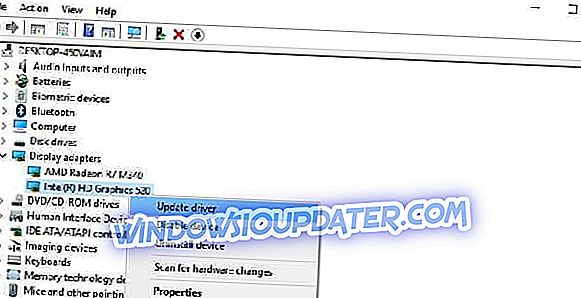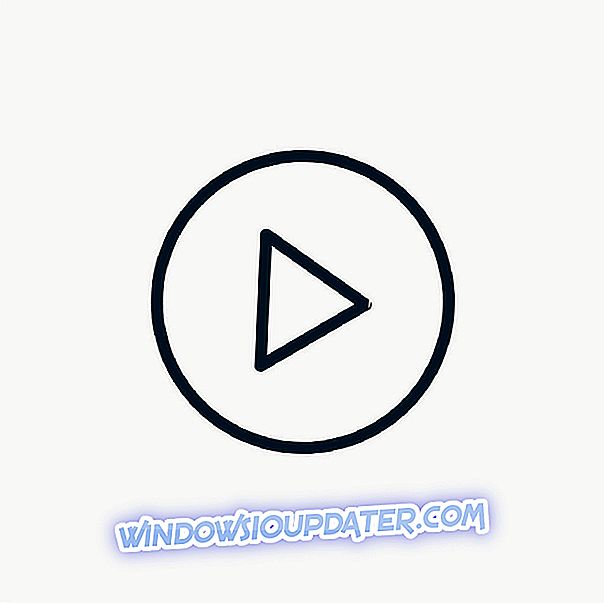Surface Pro 4 telah terjejas oleh beberapa isu skrin sejak pelancarannya. Kami yakin bahawa kebanyakan pengguna masih mempunyai ingatan jelas tentang semua masalah skrin yang menjengkelkan yang mereka hadapi.
Nasib baik, terdapat banyak penyelesaian yang tersedia untuk kebanyakan isu ini. Walau bagaimanapun, terdapat satu bug yang menjejaskan tetapan kecerahan skrin yang agak sukar untuk diperbaiki.
Sekiranya anda tidak dapat menyesuaikan kecerahan skrin pada peranti Surface Pro 4, anda berada di tempat yang betul. Dalam artikel ini, kami akan menunjukkan kepada anda cara untuk membetulkan masalah ini dengan cepat supaya anda boleh menyesuaikan peranti anda dengan cara yang anda mahukan.
Bagaimana untuk membaiki isu pelarasan kecerahan skrin Surface Pro 4
- Tanggalkan papan kekunci
- Kemas kini pemandu anda
- Melepaskan peranti
Anda boleh menggunakan penetapan ini pada semua versi Windows 10, termasuk Kemas Kini Pencipta Kejatuhan. Sesungguhnya, versi Windows 10 1709 gagal untuk membetulkan isu ini, memaksa pengguna mencari penyelesaiannya sendiri.
1. Tanggalkan papan kekunci
- Hidupkan peranti Surface anda dan tunggu sehingga proses bootup selesai desktop atau yang sama.
- Tanggalkan papan kekunci.
- Gunakan skrin sentuh untuk melakukan reboot.
- Apabila di desktop sekali lagi, bawa keluar pusat pemberitahuan. Anda boleh melakukannya dengan meleret skrin dari sebelah kanan. Kemudian gunakan skrin sentuh untuk menukar tahap kecerahan.
- Sambungkan papan kekunci dan semak isu itu berterusan.
Jika pilihan masih tidak tersedia selepas anda melepaskan papan kekunci, cabut plag semua perkakasan lain yang mungkin anda sambungkan ke Surface Pro anda 4. Lumpuhkan semua perkakasan yang disambungkan melalui Bluetooth juga.
Nampaknya masalah ini sering berlaku apabila anda menutup Surface Pro anda tanpa papan kekunci yang dilampirkan, dan kemudian melampirkannya semasa dalam mod hibernating atau selepas bangun peranti.
2. Kemas kini pemandu anda
- Pergi ke Mula> cari 'pemandu'> pilih 'Kemas kini pemacu peranti'
- Pergi ke Adapter Paparan> pilih Intel HD Graphics 520
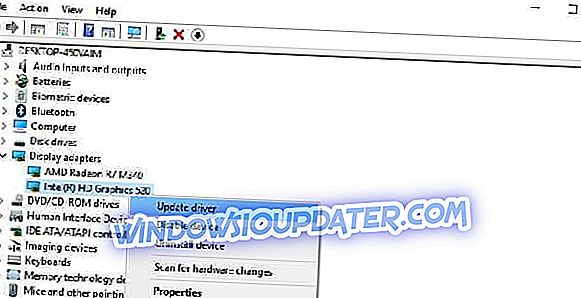
- Klik tab Pemandu> Kemas kini pemandu.
Peranti anda akan memasang pemacu paparan terkini dan butang kecerahan harus berfungsi sepenuhnya sekarang.
3. Melepaskan peranti
Akhirnya, mungkin terdapat isu perkakasan dan kami cadangkan untuk melepaskan peranti. Cukup kuasa Surface anda dan keluarkan penyesuai dan bateri. Tekan dan tahan butang kuasa selama kira-kira 60 saat. Pasang semula segala-galanya dan suruh Surface Pro 4. Selepas itu, masalah itu perlu diselesaikan.
Sekiranya anda menggunakan kaedah penyelesaian masalah lain untuk menyelesaikan masalah penyelarasan kecerahan skrin ini, anda boleh menyenaraikan langkah-langkah untuk mengikuti di bahagian komen di bawah.